Obrigado por escolher nossa aplicação QRLINX, caso deseja saber o fluxo de pagamentos e outras informações pode acessar o share: QR Linx
Ativando o QRLinx no DegustOne
Neste tópico, iremos abortar como efetuar o cadastro do finalizador QRLinx no DegustOne.
Cadastrando o finalizador QRLinx no DegustOne
Acesse o DegustOne:
- O acesso deve ser realizado pelo usuário Administrador.
- Será aberto a tela inicial do DegusOne:
- Acesse o Menu no canto esquerdo:
- Acesse Cadastro > Financeiro > Grupo de Receita:
- Será aberto a tela do Grupo de Receita:
- Clique em + Novo Cadastro:
- Será aberto a tela de cadastro de grupo de receitas. No campo Nome, insira o nome do grupo. É aconselhável que o nome seja Carteira Digital, para que o franqueador tenha clareza na gestão.
Os demais campos não serão necessários o preenchimento. - Clique em Salvar
- Acesse o Menu no canto esquerdo:
- Acesse Cadastro > Financeiro > Receita:
- Será aberto a tela de Receita:
- Clique em + Novo Cadastro:
Na tela Cadastro de Receita, realize o preenchimento conforme abaixo:
O nome da receita deverá ser QR Linx ou QRLinx, algo diferente disso poderá causar problemas.
- Em seguida, será necessário gerar uma Atualização de Dados para o PDV.
- Posteriormente, a Atualização de tabelas no Degust PDV.
- Feito isto, a loja estará com o finalizador QRLinx liberado no PDV.
Está com alguma dúvida?
Consulte todos nossos guias na busca de nossa página principal clicando aqui.
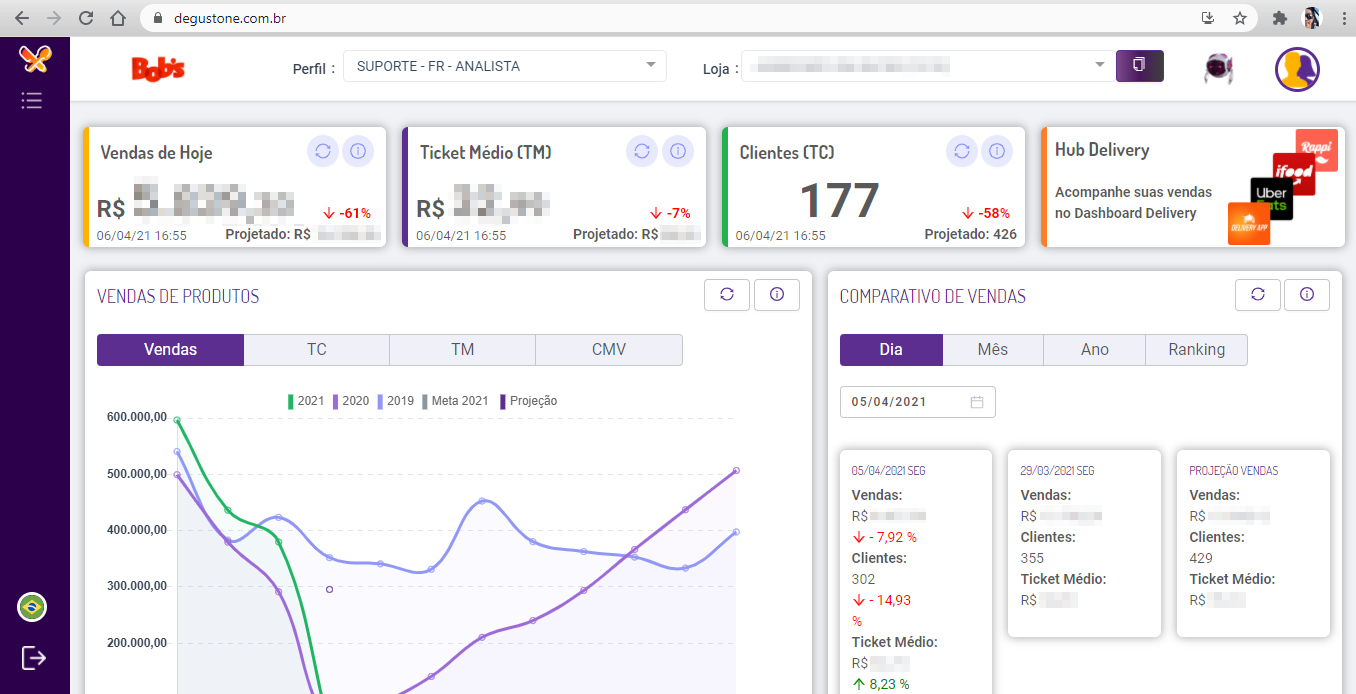



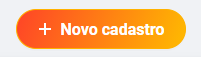




2 Comentários
Usuário desconhecido (alexandre.frabetti)
Bom dia.
E a parte do PDV onde entrou?
Usuário desconhecido (erivelton.santangelo)
Ativação QRLinx Degust PDV